光盘开关器免费下载
多特软件站为您找到 40 款符合条件的软件【概UltraISO软碟通括介绍】
UltraISO软碟通是一个类似于WinISO的ISO文件编辑工具,UltraISO软碟通操作简单,界面简洁,用户可以用来制作启动光盘映像。不仅如此,UltraISO软碟通还可以用来处理ISO文件的启动信息,随心所欲烧录光碟。 光盘映像文件制作编辑转换工具。2345软件大全提供UltraISO下载,软碟通(UltraISO)简体中文版下载。
【UltraISO软碟通基本介绍】
UltraISO软碟通是一款功能强大而又方便实用的光盘映像文件制作/编辑/转换工具,它可以直接编辑ISO文件和从ISO中提取文件和目录,也可以从 CD-ROM制作光盘映像或者将硬盘上的文件制作成ISO文件。同时,你也可以处理ISO文件的启动信息,从而制作可引导光盘。使用UltraISO,你 可以随心所欲地制作/编辑/转换光盘映像文件,配合光盘刻录软件烧录出自己所需要的光碟。
【UltraISO软碟通软件特点】
UltraISO 独有的智能化ISO文件格式分析器,可以处理目前几乎所有的光盘映像文件,包括 ISO、BIN、NRG、CIF等,甚至可以支持新出现的光盘映像文件。使用UltraISO,你可以打开这些映像,直接提取其中的文件,进行编辑并将这 些格式的映像文件转换为标准的ISO格式。
UltraISO 采用双窗口统一用户界面,只需使用快捷按钮和鼠标拖放便可以轻松搞定光盘映像文件。
【UltraISO软碟通软件功能】
可以直接编辑 ISO 文件。
可以从光盘映像中直接提取文件和目录
支持对ISO文件任意添加/删除/新建目录/重命名。
可以将硬盘上的文件制作成ISO文件。
可以逐扇区复制光盘,制作包含引导信息的完整映像文件。
可以处理光盘启动信息,你可以在 ISO 文件中直接添加/删除/获取启动信息。
支持几乎所有已知的光盘映像文件格式(.ISO,..BIN,.CUE,.IMG,.CCD,.CIF,.NRG,.BWT,BWI,.CDI等),并且将它们保存为标准的ISO格式文件。
可直接设置光盘映像中文件的隐藏属性。
支持ISO 9660 Level1/2/3和Joliet扩展
自动优化ISO文件存储结构,节省空间。
支持shell文件类型关联,可在Windows资源管理器中通过双击或鼠标右键菜单打开ISO文件。
双窗口操作,使用十分方便。
配合选购插件,可实现N合1启动光盘制作、光盘映像文件管理,甚至软光驱,功能更强大。
【UltraISO软碟通软件特色】
可以写入硬盘映像,从而可以制作启动U盘(新版本,如9.2、9.3),制作的启动U盘启动类型有USB-HDD、USB-HDD+、USB-ZIP、USB-ZIP+,推荐选择USB-HDD。
UltraISO软碟通可以直接编辑ISO文件
可以从光盘映像中直接提取文件和目录
UltraISO软碟通支持对ISO文件任意添加/删除/新建目录/重命名
可以将硬盘上的文件制作成ISO文件
可以逐扇区复制光盘,制作包含引导信息的完整映像文件
可以处理光盘启动信息,你可以在 ISO 文件中直接添加/删除/获取启动信息
UltraISO软碟通支持几乎所有已知的光盘映像文件格式(.ISO,..BIN,.CUE,.IMG,.CCD,.CIF,.NRG,.BWT,BWI,.CDI等),并且将它们保存为标准的ISO格式文件
可直接设置光盘映像中文件的隐藏属性
UltraISO软碟通支持ISO 9660 Level1/2/3和Joliet扩展
自动优化ISO文件存储结构,节省空间
UltraISO软碟通支持shell文件类型关联,可在Windows资源管理器中通过双击或鼠标右键菜单打开ISO文件
双窗口操作,使用十分方便
配合选购插件,可实现N合1启动光盘制作、光盘映像文件管理,甚至软光驱,功能更强大
【UltraISO软碟通安装步骤】
1、首先在本站下载UltraISO软碟通软件包,下载完成后得到zip格式的压缩包,鼠标右键点击压缩包在弹出的菜单栏中选择解压到当前文件夹,得到exe安装文件,鼠标左键双击exe文件进入UltraISO软碟通安装向导界面,如下图所示,点击下一步继续安装。

2、进入UltraISO软碟通许可协议界面,用户需要先阅读协议后点击界面左下角的我接受协议,才可以进行下一步,如果用户选择不接受协议,则无法进行安装。所以勾选“我接受”后,点击界面右下方的下一步选项。

3、进入UltraISO软碟通安装位置选择界面,用户可以选择默认安装,直接点击下一步,软件会默认安装到系统C盘中,或者点击浏览选择自定义安装,选择合适的安装位置后再点击下一步。(小编建议用户选择自定义安装,将软件安装到其他盘中,C盘为系统盘,软件过多会导致电脑运行变慢。 )

4、进入UltraISO软碟通开始菜单文件夹选择界面,用户可以选择默认的文件夹,或者点击浏览选择其他的文件夹,选择完成后点击界面下方的下一步。

5、进入UltraISO软碟通附加任务选择界面,附加任务有在桌面创建图标、建立UltraISO 与.iso 文件关联和安装虚拟iOS驱动器三个选项,用户可以根据自己的需要选择勾选后在点击界面下方的下一步选项。

6、进入UltraISO软碟通准备安装界面,如下图所示,用户需要查看界面选框中的内容是否有问题,如果跟自己设置的都一样就可以点击界面下方的安装选项进行安装了。如果有问题可以点击上一步返回修改后再回到该界面点击安装。

7、UltraISO软碟通软件正在安装中,用户需要耐心等待安装进度条完成就可以完成安装了。小编亲测安装速度是很快的,用户只需等一下会就可以了。

8、出现下图中的界面就表明UltraISO软碟通已经安装成功到用户的电脑上了,在界面还有查看README文件和运行UltraISO两个选项,用户可以取消勾选第一个,然后点击完成就可以关闭安装界面打开软件使用了。

【UltraISO软碟通制作u盘启动盘】
步骤一、首先在本站下载安装好UltraISO软碟通软件后,在桌面找到快捷方式鼠标左键双击运行软件进入主界面,接下来点击界面左上角的菜单【文件】,然后进入打开iOS文件界面,选择你的ISO路径,选定后点击界面下方的打开选项;

步骤二、将ISO文件添加进来以后,用户再点击软件界面的启动光盘选项,然后在弹出的下拉选项中找到写入硬盘映像选项并点击,进入下一个界面。
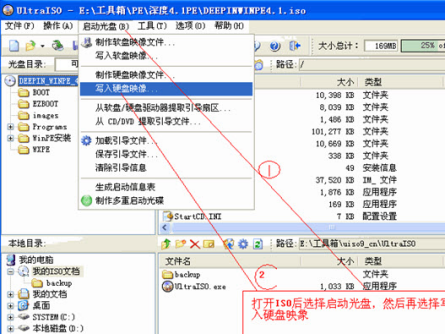
步骤三、进入到写入硬盘映像界面,在界面下方选择硬盘驱动器(就是你的U盘盘符);选择完成后再点击界面下方的格式化,将U盘格式化一下。等待格式化完成后会提示用户格式化完毕,用户点击确定就可以了。
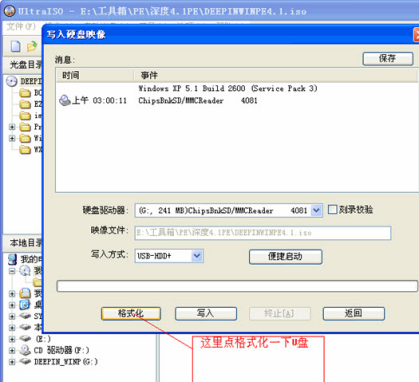

步骤四、U盘格式化完成后,用户在写入硬盘映像界面还需要在选择写入方式,可选择:USB-HDD/USB-ZIP/USB-HDD+/USB-ZIP+ (小编选的是HDD+,选择完成后点击写入);然后等待程序提示刻录成功的信息后,就表示制作成功了
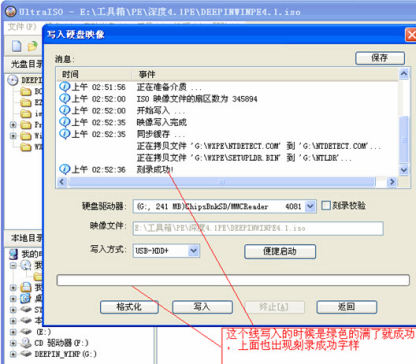
【UltraISO软碟通破解说明】
1.UltraISO软碟通软件运行后,会提示输入注册信息,然后用户可以选择输入注册码
2.如下图所示用户输入相关的注册信息就可以破解了
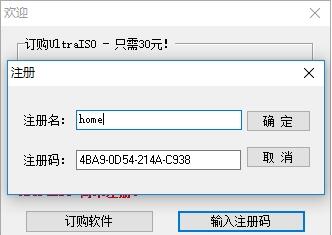
软件特别说明:
注册信息,任选一组就可以了
Registration name: Home
Registration code: 4BA9-0D54-214A-C938
Registration name: Heinzdieter Beckmann Jr
Registration code: 641D-D430-88E6-A656
Registration name: Steve Olson
Registration code: 2BEC-ED28-82BB-95D7
Registration name: Christopher Wydler
Registration code: 424F-ED23-7C0A-D75B
以上UltraISO软碟通注册信息来源于网络,仅供参考!
【UltraISO软碟通常见问题】
怎么删除UltraISO虚拟光驱?
1.右击UltraISO软碟通;
2.选择“以管理员身份运行”→选项→配置→虚拟光盘标签→设备数量→选择无;
3.重启电脑后虚拟光驱就会消失。
使用UltraISO刻录U盘作为安装系统的启动盘时遇到的问题。
错误显示如下:
Class name: TtaoHoverTimer
Error type:EOS
Error Message: System Error.
Code: 5.
拒绝访问。
原因:
缺乏权限
解决方法:
运行UltraISO时,要右键点击该软件,选择“以管理员身份运行”。
LeawoBlu-rayCreator是一款专业的蓝光碟片刻录软件,你可以将视频刻录为DVD或者蓝光光盘。软件支持各种常用视频格式,操作也十分简单,只需一键即可轻松完成。
相关软件软件大小版本说明下载地址
Leawo Blu-ray Creator是一款专业的蓝光碟片刻录软件,你可以将视频刻录为DVD或者蓝光光盘。软件支持各种常用视频格式,操作也十分简单,只需一键即可轻松完成。
功能介绍
将视频转换为DVD /蓝光光盘,文件夹和/或ISO图像文件;
一键操作将iso文件刻录到DVD / Blu-ray光盘;
使用内置的照片幻灯片编辑器将照片刻录到DVD /蓝光幻灯片中;
将视频刻录到具有6种不同3D电影效果和3D深度可调的3D Blu-ray / DVD;
内置视频编辑器,可在刻录到DVD / Blu-ray内容之前编辑视频;
内部光盘菜单设计器允许编辑光盘菜单以将视频刻录到DVD / Blu-ray内容。
【软件特色】
将视频刻录到Blu-ray / DVD / ISO
支持180多种视频格式,无论您拥有什么,普通视频,HDDV或SDDV快照存储器,QuickTime电影等,作为最好的DVD制造商和Blu-ray刻录机,Leawo Blu-ray Creator都可以将它们刻录到Blu-ray / DVD内容。支持将AVI,MP4,DAT,WEBM,RMVB,RM,MPG,MPEG,VOB,MOV,M4V,FLV,F4V,MKV等180多种视频格式刻录为Blu-ray / DVD内容。
Leawo Blu-ray Creator可以随意刻录Blu-ray,DVD或ISO,不仅可以将视频转换为Blu-ray(BD-25,BD-50)/ DVD(DVD-5,DVD-9)光盘,而且还支持视频转换成ISO图像可以保存为进一步利用。
将2D视频转换为3D蓝光/ DVD
为了享受立体声视频,这款智能BD Creator具有3D电影创建器,可将视频刻录成3D DVD和Blu-ray内容。内部3D蓝光电影制作器提供6种不同的3D效果,包括:红色/青色,红色/绿色,红色/蓝色,蓝色/黄色,交错和并排。要获得更生动的3D效果,请将3D深度从-50设置为+50。内置播放器可即时预览3D电影效果。
自由欣赏3D电影
使用Leawo Blu-ray Creator创建的3D Blu-ray光盘,您可以轻松地在多个3D媒体播放器(如Sony BDP-S5100 3D Blu-ray光盘播放器,Philips BDP2985 3D Blu-ray)上播放创建的3D Blu-ray电影。
根据需要获取个性化的蓝光/ DVD内容
通过内部视频编辑器个性化视频,此Blu-ray Creator程序的内部视频编辑器提供了一系列视频编辑功能。您可以修剪视频长度,添加图像或文本水印,修剪视频大小以消除空白,旋转视频以获得特殊的视角,调整视频亮度,对比度,缝合以更改视频效果,消除噪音以获得更好的音频享受,创建章节自动或一章一章插入等等。
通过内置菜单设计器编辑光盘菜单,您可以提供几个光盘菜单模板,以添加它们以不同主题输出蓝光/ DVD内容。而且,它还使您可以通过内置菜单设计器来编辑光盘菜单,该菜单设计器可以添加背景音乐/图像/视频,更改标题内容和位置,调整文本字体,颜色,大小等。您可以随意选择光盘菜单。内置播放器可提供您所做工作的即时预览。
DVDFab-DVD光盘复制工具可复制dvd光盘到硬盘上、支持转换dvd到多种视频格式,支持所有dvd格式,方便你制作dvd电影备份。
相关软件软件大小版本说明下载地址
DVDFab(从v9.1.3.5版本开始更名为BluFab)可无损复制DVD电影、NTSC或PAL制式DVD,这款是DVDFab破解版,整合了注册信息,无任何功能限制,帮助你轻松制作完美品质的DVD电影备份!
【软件特色】
-无损复制DVD电影。
-可复制NTSC或PAL制式DVD。
-可只复制电影部分,不包括不需要的音频和字幕。
-可刻录到DVD-R/RW和DVD+R/RW。
-移除所有的DVD保护方式。
-备份多个光盘。
-恢复损坏的盘片中的数据。
-重写和核心引擎以支持几乎所有的DVD。
功能介绍
DVD 复制:DVDFab的最主要功能就是进行DVD的复制,目前有八种复制模式,可以支持全盘复制、压缩复制、选择章节复制、无菜单DVD视频复制。
通过先进的编码技术、显卡加速、CPU硬件加速技术大大提高了DVD光盘的备份速度。主要应用与家庭DVD光盘,自制DV的刻录和复制。
蓝光拷贝:DVDFab可以进行蓝光拷贝的工作,可以无损压缩,并对蓝光光盘进行拷贝。用户可以对输出盘类型进行定义,通过DVDFab用户可以轻松完成从蓝光BD50到BD25的复制工作。
蓝光拷贝过程中采用了DVDFab团队自主研发的闪电解码技术,拷贝速度业界领先。蓝光拷贝功能不仅适用于普通的2D蓝光光盘也适用于3D蓝光盘。并且支持将3D蓝光BD50到BD25的复制。用户可以在普通的蓝光播放机上配合3D电视机进行3D蓝光播放。
DVD视频转换:强大的DVD视频转换功能可以让用户随时随地欣赏DVD视频和电影内容,目前DVDFab可以支持大多数主流播放设备和视频格式转换。自定义功能可以让用户轻松定义输出视频的参数,来满足不同的需求。
蓝光视频转换:蓝光视频转换功能给用户提供了高清视频解决方案。将蓝光光盘中的视频内容转换成常见视频格式,可以在电脑、PSP、PS3、ipad、iPhone等播放设备上进行播放。
2D 到 3D视频转换:业界第一款全功能的视频转换软件。可以将普通的DVD、蓝光及其他格式的视频转换成3D视频。输出视频可以在3D电视机等3D播放设备上进行播放。支持现在最新的裸眼3D移动播放设备给用户提供了最佳的裸眼3D视频方案和绝佳的用户体验。
更新日志
- 新增:添加一些新的java保护支持。
- 新增:添加支持取消对DVD版本的海边发现了Cinavia水印。
- 新增:支持收集DVD资料的元信息。
- 新增:改进收集Blu ray源元信息的支持。
- 新增:新增功能“菜单播放器”,帮助收集蓝光信息,DVD版本即将推出。
- 新增:改进支持扫描bdinfo为4K超高清蓝光片源。
- 修正:打开DVD光盘时的死机问题。
- 修复:一个崩溃的问题时,将某些蓝光源的使用MP4、mkv文件。
- 修复:一个崩溃的问题转换为MP4、MKV采用高码率输出和在某些情况下,CUDA编码器简介。
- 修复:一个崩溃的问题当转换接口源于H265剖面在一定情况下CUDA编码器。
- 修正:一些小的变化和改进。
BrorsoftDVDRipperDVD内容提取工具是一款优秀的DVD抓取软件,可以提供电影爱好者用最简单的方法来提取和转换DVD电影到所有流行的文件格式,转换速度比其他软件高出6倍,比以往任何时候都更快。。
相关软件软件大小版本说明下载地址
Brorsoft DVD Ripper(DVD内容提取工具)是一款优秀的DVD抓取软件,可以提供电影爱好者用最简单的方法来提取和转换DVD电影到所有流行的文件格式,转换速度比其他软件高出6倍,比以往任何时候都更快。
【基本简介】
Brorsoft DVD Ripper 是最好的 DVD 抓取软件,可以提供电影爱好者用最简单的方法来撕裂和转换DVD电影到所有流行的文件格式,如MP4,AVI,MKV,WMV,FLV,M4V,MOV……高品质。该程序还附带了优化的格式预置几乎所有流行的多媒体设备。此外,趁着NVIDIA CUDA和ATI Stream通用加速技术,转换速度提高到6倍,比以往任何时候都更快。
【软件特色】
正如所谓音频 CD 抓轨工具(CD ripper)通常被用于从音频 CD 光盘中复制原始的音频数据,并保存为以 MP3 或其它音频格式编码的文件,而所谓的DVD视频光盘内容提取工具(DVD Ripper)通常被用于复制DVD光盘的音频和视频内容,并保存为以AVI、MP4、MPEG、WMV或其它视频格式编码的文件。被提取出的文件保存在硬盘或其它媒体设备中,用于进一步的编辑、备份、共享或播放,而无需再装入DVD盘片。如果你收藏有DVD影片或音乐视频光盘,想从DVD光盘中提取某一章节(chapter)或制作完整的备份,并把提取结果保存为所选格式的视频文件,那么这儿就有你可能在寻找的DVD视频光盘内容提取工具。
功能介绍
1.卓越的支持任何类型的DVD
这个令人难以置信的DVD转换器可以让你转换任何类型的DVD没有任何障碍。它会帮助你去除DVD的所有限制,如CSS,地区,RCE,索尼ARccOS和PuppetLock。你可以撕裂所有这些DVD电影只用几个简单的点击。除此之外,这张DVD转换工具会定期升级以支持大多数新的DVD光盘和电影。注:请确保所有的DVD翻录只是供个人使用。
2.转换速度快6倍,并保持出色的视频质量
随着NVIDIA? CUDATM技术,转换处理NVIDIA的GPU,而不是计算机的CPU,留出更多的CPU来处理其他应用程序。这意味着Brorsoft DVD开膛手有六个时间更快的标准和高清晰度视频转换,质量更高,并为所有的视频播放流畅。现在,没有麻烦转换DVD电影。
3.转换DVD到各种格式
这个方案是善于将任何DVD电影到所有流行的SD和HD视频格式,如AVI,MP4,WMV,MOV,FLV,MKV,3GP,MPEG,TP,TRP,AVI高清,高清WMV,MOV HD等为以及提取音轨或背景音乐,从DVD到MP3,M4A,WMA,AC3,OGG等。
4.移动设备/游戏机支持大多数
Brorsoft DVD开膛手为iPhone(iPhone5S/5C),ipad的(iPad的空气,iPad的迷你2),苹果电视和其他设备如Android智能手机/平板电脑(三星Galaxy S4/ S5,Galaxy Tab的4彩虹优化预设格式,注意III,HTC等),Windows手机,PSP,其中的Xbox等等。只需选择配置文件抓取DVD到与优化设置你的设备上播放,而不必担心视频不兼容!
5.备份DVD以1:1原厂品质
这张DVD翻录工具还提供了足够的自由,所有的DVD电影爱好者喜欢你备份你喜爱的DVD电影以个性化的方式。三种不同的复印模式:主要电影,全光盘复制和定制电影提供了让你复制你想要的确切电影的一部分。有了它,你可以毫不费力地保持你的DVD光盘划伤从,损坏,或管理您的电影更方便的方式!
6.编辑瞬间个性化DVD
得益于内置的视频编辑器,你可以个性化和修饰您的视频的点击。所有的智能视频编辑功能,让你得到一个视频与所有你喜欢的因素。智能编辑功能,您可以修剪,裁剪,旋转,合并,适用于视觉效果,添加水印,加载字幕,调整视频参数等。
7.支持HEVC/ H.265输出
Brorsoft DVD开膛手现在允许用户以DVD影片转换为H.265/ HEVC MP4视频文件,所以你会享受更优质的电影更小的尺寸。高效视频编解码器(HEVC)是继承了H.264压缩标准,并提供同时仍保持同样的高品质压缩的两倍。这意味着你可以在一半正常文件大小存储您的UHD设备上的!
光盘刻录大师是一款实际操作简易,功能齐全的刻录手机软件,不但包含了数据信息刻录、光碟备份数据与拷贝、影碟光盘制作、歌曲光盘制作等大家作用,更装有音频视频格式变换、音频视频编写、CD/DVD音频视频获取等多种多样新闻媒体作用。

【功能介绍】
一、刻录专用工具:选用优秀的防杀死技术性,刻录迅速又平稳。
1、刻录数据信息光碟
2、刻录歌曲光碟
3、D9转D5
4、刻录DVD文件夹名称
5、光盘复制
6、制做光盘映像
7、刻录光盘映像
8、光碟擦掉
9、光碟信息内容

二、音频工具:变换、切分、合拼,刻录你钟爱的音频文件。
1、制做影视制作光碟
2、编写与变换
3、视频分割
4、视频文件格式提取
5、视频合成
6、视频截取
7、DVD视频提取
8、DVD音频提取

三、视频录制器:实际操作简易,功能齐全的视频助手
1、歌曲格式变换
2、歌曲切分
3、音乐截取
4、音乐合并
5、iPhone铃声制作
6、歌曲光盘刻录
7、CD音乐提取
8、MP3声音调节

用了实际效果非常好,并且格式变换很应用。确实是太功能强大了,甚么NERO,甚么阿香婆,全是流云,真的是非常好用,win7主要表现非常好,才100多M,NERO在win7服务平台无缘无故就1G大,阿香婆尽管小,但每一次刻录到最终一直关掉不上区段害我刻坏掉许多盘,这一刻录大师简直集二者之大德啊,太功能强大了。
【疑难问题】
将歌曲CD中的音乐转化成WMA格式
因为WMA在发动机压缩比和音色层面都超出了MP3,也是远超于RA (Real Audio),即便在较低的采样率下也可以造成不错的音色。是最常见的声频格式,现阶段全部的随身携带播放软件都适用把CD上的音乐转换成WMA格式随后在手机或是MP3等便携式播放软件上边播放视频,就能随时的享有喜爱的歌曲了。依靠光盘刻录大师或是影音视频专用工具酷,就可无拘无束完成WMA歌曲格式变换。
大家看来具体步骤,最先开启电脑光驱,放进歌曲CD,随后开启光盘刻录大师或是别的带有"CD音乐提取"作用的商品,大家以光盘刻录大师为例子!
点一下【刻录专用工具】下的【CD音乐提取】选择项,如下图所示:

挑选光碟所属的电脑光驱,随后点一下【更新】按键,等候扫描仪进行。进行后,如下图:。

点一下下一步,进到到輸出设定网页页面。挑选輸出格式为WMA,进行以后,点一下下一步逐渐获取。

稍等一下,等候获取进行就可以。

那样,WMA歌曲格式变换就完成了,是否非常简单呢?
Soft4BoostBurningStudio是一款光盘烧录工具,支持刻录音频、视频、图像及数据,可以用任何一种文件执行不同的刻录任务,界面十分简洁,使用非常方便。。
相关软件软件大小版本说明下载地址
Soft4Boost Burning Studio是一款光盘烧录工具,支持刻录音频、视频、图像及数据,可以用任何一种文件执行不同的刻录任务,界面十分简洁,使用非常方便。
【软件特色】
写蓝光数据
写数据到蓝光(BD-R盘片,BD-RE)。您的数据存储在由25或50 GB每盘独特的BD数据容量最高质量。
多图像文件格式的支持
soft4boost燃烧工作室支持多种图像文件格式,如尼禄的刻录光盘映像文件,酒精120%图像文件等。
改变soft4boost燃烧工作室设计如你所愿
现在,你可以改变soft4boost燃烧室的设计如你所愿!
刻录dvd光盘
视频刻录文件可对硬盘直接到一个与soft4boost燃烧工作室dvd光盘。各大媒体的支持:dvd + / - R,dvd + / - RW,DVD-RAM,双/双层dvd等。
创建启动盘
做一份你的软件加载并运行一个操作系统在紧急情况下或实用程序。
多语言界面
soft4boost燃烧工作室接口是提供9种语言(英语,德语,俄语,法语,西班牙语,意大利语,匈牙利,丹麦和土耳其)。
功能介绍
写数据到CD,DVD,迅速和容易地soft4boost燃烧工作室。几次会议中的数据刻录到同一光盘。
使个人音频CD备份。创建自己的家庭DVD播放器dvd光盘。刻录dvd视频文件可对硬盘直接到dvd光盘和一家dvd播放器看电影。
使用新的集成光盘封面的创造者创造你自己的盘盖。烧伤的启动盘。写数据到蓝光光盘(BD-R,BD-RE)。
把你的数据储存在尽可能高的质量,由于25或50 GB每盘独特的BD数据容量。将ISO映像或受保护的文件图像密码并将其保存在您的PC上。
使用任何cd / dvd刻录机,软件,设计和测试的IDE,SCSI,SATA,USB和FireWire驱动器,其中最容易。soft4boost燃烧工作室支持CD-R/RW,dvd±r,dvd±RW,DVD-RAM,双/双层dvd和最新的蓝光技术的BD-R和BD-RE。
最简单和直观的界面,各种热特征和支持的媒体类型进行soft4boost燃烧工作室最方便,要求软件制作家庭视频dvd拷贝,创建dvd /蓝光dvd播放器家光盘和其他燃烧的任务。
新功能
可能包括未指定的更新,改进,或bug修复。
音乐cd刻录大师是一款技术专业的音乐CD刻录软件,音乐CD刻录大师能将电脑的多种多样音频文件刻录成音乐CD的手机软件,把全部你喜爱的音乐刻录成CD光盘的方式,赶紧来免费下载畅玩吧。

【基本上介绍】
《音乐CD刻录大师》是一款将电脑的MP3,WAV,WMA,OGG,MP2,MP1,MPC多种多样音频文件刻录成音乐CD的刻录软件。它可使您能在CD机、兼容CD播放功能VCD/DVD机乃至车载音响上一样听见您喜爱的电脑上音乐。除此之外相互配合大家的MP3声频收录机,您可将自身的歌唱刻录光盘为CD光盘,进而建立彻底归属于自身音乐CD。
【功能介绍】
1、适用MP3,WAV,WMA,OGG多种多样音频文件格式。
2、适用BurnProof缓存作用。
3、光盘可读写作用,可对您的CD-R光盘上的信息开展擦掉。
4、给予ID3信息在线编辑器,您可对MP3文档的TAG信息开展编写。
5、给予音乐播放功能,您可对选定的音频文件预听。
6、可储存和载入WINAMP的m3u和pls文件列表。
7、适用IDE, USB, IEEE1384等插口的DVD、康宝及其一般的CD刻录光驱。
8、焕肤作用,我们在手机软件内为您给予了16种肌肤页面,您可依本人爱好变更之。
9、软件应用极其简易,只需拖动音频文件到相对应的文本框中,并点一下2次按键就可以。
10、选购后,您可享有终身的免费使用和服务支持服务项目。
【操作方法】
1.最先在本网站快速下载手机软件,我早已为大伙儿准备好,立即下载就可以。
2.大家打开软件,点一下里边的增加文档
3.随后大家在里面加上要想刻录光盘的数据信息,挑选好必须的音乐,点击打开,能够多选题
4.随后我们在电脑上里放入一张光盘,点一下逐渐刻录软件便会将这儿音乐文档刻录光盘到光盘中
软件简介
光盘刻录大师共分为四大类,十九个功能,是一款涵盖了数据、音乐、影碟光盘刻录,光盘复制,音乐光盘制作,音视频格式转换,音视频编辑,CD/DVD音视频提取等多种功能的超级多媒体软件合集。
简洁的步骤,强大而高效的功能,为您的影音数字生活带来极致的享受
软件功能
一、刻录中心
1.“数据刻录”功能可以备份您的文件资料到CD/DVD光盘中,并且可以把这些数据制作成映像文件,还可以创建可引导标准数据的CD/DVD光盘,以备CD/DVD设备直接引导个人电脑的启动。
2.“刻录音乐光盘”功能可以帮助您轻松地将MP3, WAV, WMA, AAC, AU, AIF, APE, VOC, FLAC, M4A, OGG等主流音频格式文件刻录成为可以在汽车 CD播放器、家用VCD、家用DVD个人电脑上面可以播放的音乐光盘,同时还可以制作BIN, APE, SVD等常见格式的音乐光盘映像文件。还可以把您喜欢的MP3/WMA/ACC音乐刻录到CD/DVD光盘中或保存成ISO格式的映像文件。
3.“视频刻录”功能可以把您喜欢的视频以高清和自动两种方式刻录在CD/DVD盘片上,以便在家用VCD/DVD/SVCD播放机上播放,让家人和好友与您分享快乐。
4.“制作光盘映像”功能可以帮助您将音乐、数据、影视CD/DVD、防拷贝的游戏光盘制作成为ISO, BIN, APE, SVD等格式的光盘映像文件,同时支持SafeDisk, LaserLock, Securom, SecuromNew, Cd-Crops, Starforce, Tags, Cd-checks的防拷贝游戏的光盘映像文件的制作。
5.“刻录光盘映像”功能可以将SVD, ISO, BIN, APE, NRG, CCD, IMG, DVD, MDS, MDF等常用格式的光盘映像文件还原刻录到一张空白CD/DVD光盘中。
6.“刻录DVD文件夹”功能可以将您电脑上备份的包含AUDIO_TS和VIDEO_TS的DVD影片文件夹刻录成DVD光盘。以便在家用DVD机上播放。
二、翻录与复制中心
1.“盘片复制”功能可以轻松的帮助您完整1:1的复制现有的音乐光盘、数据光盘、影视VCD/SVD/DVD光盘,同时支持带css保护的DVD影音光盘在内的几乎所有防拷贝光盘复制到一张空白CD/DVD 光盘中。
2.“提取CD音频”功能可以帮助您轻松地将音乐CD的歌曲转换为MP3, WAV, WMA, AAC, AU, AIF, APE, VOC, FLAC, M4A, OGG等主流音频格式。
3.“提取DVD视频”功能可以把DVD影音光盘转换为MPEG-4, ASF, AVI, DivX, XviD, FLV, WMV, RMVB等各种主流视频格式。支持DVD转换视频到Mp4,ipod,iphone,psp,Zune,Mobile phone.是世界上首款支持“ONE DVD ONE FILE”的DVD Rip软件。
4.“提取DVD音频”功能可以把音乐DVD转换MP3, WAV, WMA, AAC, AU, AIF, VOC, FLAC, M4A, OGG, RA等各种主流音频格式,支持每个章节转换一首歌曲。
5.“DVD9转DVD5”功能可以将DVD9影音光盘(容量:约8.5G)压缩刻录到DVD5(容量:约4.5G)空白光盘中,仍然保持较高的影视频欣赏度。
三、多媒体中心
1.“音乐转换”功能可以帮助您轻松地在MP3, WAV, WMA, AAC, AU, AIF, APE, VOC, FLAC, M4A, OGG等主流音频格式之间任意转换。
2.“视频转换”功能可以轻松转换MPEG-4, AMV, AVI, ASF, SWF, DivX, Xvid, RM, RMVB, FLV, SWF, MOV, 3GP, WMV, PMP, VOB, MP3, MP2, AU, AAC, AC3, M4A, WAV, WMA, OGG, FLAC等各种音视频格式。同时支持音量调节,时间截取,视频裁剪等功能,为您的iPod, iPhone, PSP, Zune, Mobile phone等各种数码设备提供了丰富的转换方案,让您随时随地欣赏喜爱的音乐和电影。
3.“视频分割”功能可以快速的把一个视频文件分割成若干个小视频文件,支持按照时间长度、尺寸大小、平均分配手动和自动进行分割。
4.“视频合并”功能可以把多个不同或相同的视频格式文件合并成一个视频文件。
5.“视频截取”功能可以从一段视频中提取出您感兴趣的一部分,制作成视频文件。
6.“MP3音量调整”功能在没有任何音质损失的前提下,帮您调节MP3歌曲的音量。如果你能够在刻录音乐光盘前或者拷贝歌曲到手机前,将所有MP3歌曲的音量分析并调整到相同大小,你欣赏歌曲的时候就再也不必经常调节播放器的音量了。
四、工具
1.“查看光驱与光盘信息”功能可以帮助您查看计算机系统中所有的光驱与光盘信息。
2.“擦除盘片”功能可以帮助您擦除各种可擦写光盘,以备刻录时用。
软件特色
·功能强大,19个工具供您使用。
·几乎支持的所有的防拷贝盘片类型。
·智能盘片复制算法,超越其他同类产品。
·采用先进的防烧死技术,使刻录又快又稳定。
·强大的音视频转换功能,支持任何主流音视频格式。
这款光盘处理助手主要针对需要运行受保护光盘镜像的用户设计,核心功能在于帮助用户处理带有SafeDisc或SecuROM等版权保护的光盘镜像。特别适用于需要通过虚拟光驱运行老游戏或特殊软件的场景,需要注意的是必须与Daemon Tools系列软件配合使用才能发挥其完整功能,单独运行本程序将无法实现预期效果。
安装方法
请按照以下指引完成配置:
1. 从可信渠道获取程序安装包后,先进行解压操作
2. 将解压得到的yasu1.6文件完整复制到Daemon Tools的安装根目录(典型路径如:C:\Program Files\DAEMON Tools Lite)
3. 确保Daemon Tools处于正常运行状态
4. 在Daemon Tools目录内双击启动yasu1.6即可使用
常见问题解答
1. 安装完成后无法启动程序怎么办?
请重点检查两个方面:首先确认Daemon Tools是否已正确安装且版本匹配,其次核实yasu1.6是否完整放置在Daemon Tools的主程序目录。建议关闭杀毒软件后重试安装过程。
2. 系统兼容性如何?
该工具原生支持Windows XP到Windows 7系统环境,在Windows 8/10/11等新版系统使用时,建议右键选择"以管理员身份运行",同时注意设置程序的兼容性模式。32位与64位系统均适用,但需确保Daemon Tools版本与系统架构一致。
贴心提示:使用过程中若遇到安全软件误报,可将相关文件添加至信任列表。对于特殊版本的光盘镜像,可能需要调整工具的设置参数才能获得最佳运行效果。
光盘加密大师pc端是款非常实用的光盘加密种类手机软件,总体手机软件主要是对于与光盘文档加密常用,手机软件作用十分强劲多种多样,文档很小不容易占据过多电脑内存,并且还能够刻录光盘多种类型的光盘等,十分的方便好用。
光盘加密大师电脑版本详细介绍
与别的光盘加密手机软件对比,光盘加密大师较大 的特点是制造简易,密码多种形式,可任意挑选要加密的列表和文档,而且加密的文档能够在光盘上立即运作。

手机软件作用
尤其掩藏编写
一般状况下大家制做隐藏文件夹是非常繁琐的,必须用一些二进制在线编辑器,而用光盘加密大师就简洁了。先挑选好要掩藏的资料和文件夹名称,随后点一下“属性”栏中的“掩藏”属性就可以立即开展掩藏实际操作,十分的便捷。
超大型文件编辑
超大型文档是近期非常盛行的一种光盘加密方法,对资料开展一些特别的解决,让原本不大的资料的容积超过2GB(光盘容积仅有700MB)。这类文档还可以同时运作,但不能同时拷贝,假如强制性拷贝便会提醒不正确,一般状况下我们要用ultraedit-32改动,而在“光盘加密大师”中挑选好要加密的文档,随后点一下“增加属性按键就可以立即开展加密。假如要修复得话,点一下“修复”按键,就可以转变成一般的文档。
载入光盘密码编写
综合型密码,加密的作用更为优异。并且应用光盘加密大师还能够设定光盘密码,那样仅有输进准确的密码才可以浏览光盘的內容。在光盘加密大师中有四种密码方法,分别是一般密码.日期加密.功能键加密和网络热点加密四种,这儿能够依据具体的必须来挑选。设定完密码以后,还能够挑选是同时开启选定的具体文件目录,或是立即开启选定的首要程序流程,或是是立即运作光盘加密大师中的光盘电脑浏览器。
文件名称编写
坚信很多人都遇到过这种的光盘:光盘的总容积有600M上下,可是不论是用dir命令或是从Windows的任务管理器中去看看却发觉由此可见的文件目录与文容积之和求和起來仅有小小几十件兆。这是怎么回事?非常简单,光盘上面有掩藏的列表和隐藏文件夹。此外也有一些光盘也选用一样的加密方法,光盘的內容必须键入密码才可以一切正常浏览。假如如果不清楚密码得话,只有见到四幅照片罢了。这种加密光盘全是根据手工制作改动光盘镜像系统做成的,进而实现掩藏的目地。
升级內容
修补了bug
健全了客户体验
Aiseesoft Blu-ray Creator是一款蓝光光盘刻录专用工具,能够 协助客户将视频刻录到光盘,加载要刻录的视频文档,随后挑选喜爱的DVD菜单,随后就可以实行刻录实际操作。

【功能介绍】
建立各种各样视频文档到Blu-ray光盘/文件夹/ iso文档
Aiseesoft Blu-ray Creator最新版具备将一切时兴的视频(包含MP4,VOB,WMV,MXF,M2TS,TP,TRP,MPG,MPEG等)建立为蓝光光盘,高清蓝光文件夹和ISO文件的作用。有二种高清蓝光种类供您挑选:BD-25和BD-50。
自定您的高清蓝光
它为客户出示了强劲的视频编写作用。拥有它,客户能够 根据设定开始时间和完毕時间将视频剪接到一切時间长短段,裁切视频多余的播放视频地区以合适不一样的携带式播放软件,应用图象或文字图片水印人性化视频,乃至调节视频实际效果比如色度,对比度,饱和度和色彩。
挑选您喜爱的菜单
该功能齐全的手机软件还容许客户在刻录以前额外菜单。它使您能够 挑选各种各样菜单,比如家中,感情,母亲节,记忆力,歌曲等。除此之外,您能够 应用菜单,架构,文字和按键来编写菜单。您还能够加上自身的音乐背景和背景图案。
设定视频和声频实际效果
您能够 设定视频和声频主要参数,比如视频伺服电机,视频文件格式,屏幕分辨率,视频码率和音频编码器,样版,安全通道等。
加上并设定声轨/外挂字幕
客户能够 将声轨和外挂字幕加上到Blu-ray。还可以选择自己的声轨。
【手机软件特点】
Aiseesoft Blu-ray Creator是一种形象化高效率的手机软件解决方法,其关键作用是协助您将基本视频变换为Blu-ray适配文档,随后将其刻录到光盘,储存到BD文件夹或ISO。
最先,您必须即将应用的文档或文件夹载入到程序运行的主对话框中,挑选“总体目标”,能够 是文件夹,ISO文件或高清蓝光文件夹,随后键入“卷”标识'。(可选)您还能够根据挑选优选模版来建立菜单,并将题目与每一个视频关联。
除此之外,根据Aiseesoft Blu-ray Creator,您能够 在将影片变换或刻录到光盘以前,对其开展一系列编写实际操作。那样,您能够 根据加上新的影音文件,调节声音或延迟时间级別来改动视频的响声。
“剪接”作用可使您自定已经应用的视频的开始时间和完毕時间,方式是剪去您没什么兴趣的一部分并建立各种各样精彩片段。Aiseesoft Blu-ray Creator使您能够 剪裁影片的图象,因而它只有致力于有关地区。
除此之外,您能够 调节视频的“色度”,“饱和度”,“对比度”和“色彩”。最终但并不是最不重要的一点是,该实用程序使您能够 根据在视频表层上运用文字或图象图片水印来维护著作权,因而每一个收看它的人都将了解其来源于。进行全部编写实际操作后,您能够 按“建立”按键,而Aiseesoft Blu-ray Creator将马上转化成ISO或BD文件夹。
总得来说,Aiseesoft Blu-ray Creator是一个有效且靠谱的程序流程,它当做一个简易的转化器,能够 将您的视频变换为能够 轻轻松松刻录到Blu-ray光盘的文档,另外还容许您实行各种各样编写实际操作。
- 光盘镜像文件是什么文件
- 怎样刻盘_怎么把电脑上的文件刻到光盘里
- 安装系统时如何设置从光盘启动_电脑怎么样设置光盘启动
- win7怎么刻录光盘_win7系统下如何刻录视频文件
- 光盘的优点有()。
- 光盘、软盘、硬盘是属于电子型文献。
- 波西亚时光光盘解锁顺序推荐什么,顺位建议
- 波西亚时光光盘解锁顺序图,光盘解锁步骤咋整
- 计算机病毒可以通过U盘、光盘、网络等多种途径传播。
- 若每部电影按600MB计算,则一张普通的DVD光盘大致可以存放()
- 用光盘安装WindowsXP系统前,必须完成的操作有()
- 常见的DVD光盘的格式有单面单层、单面双层、双面单层、双面双层。
- 小王想将迎新晚会的视频文件(大小为2.2GB)保存到一张光盘上,他应该购买的光盘是()
- 具有刻录功能的光盘驱动器带有标志()
- 光盘的直径有大小两种。





















